快速开始
本文档将引导您快速开始使用 Scaleda。
安装
💥注意:目前 Scaleda 还未与其他支持 HDL 语言的插件验证兼容性,暂时不要同时安装使用其他 HDL 语言支持插件。
参考文档 安装 Scaleda。
创建项目
创建新项目
文件 → 新建 → 项目 → Scaleda。此处两个参数详见 项目管理,此处保持默认即可。
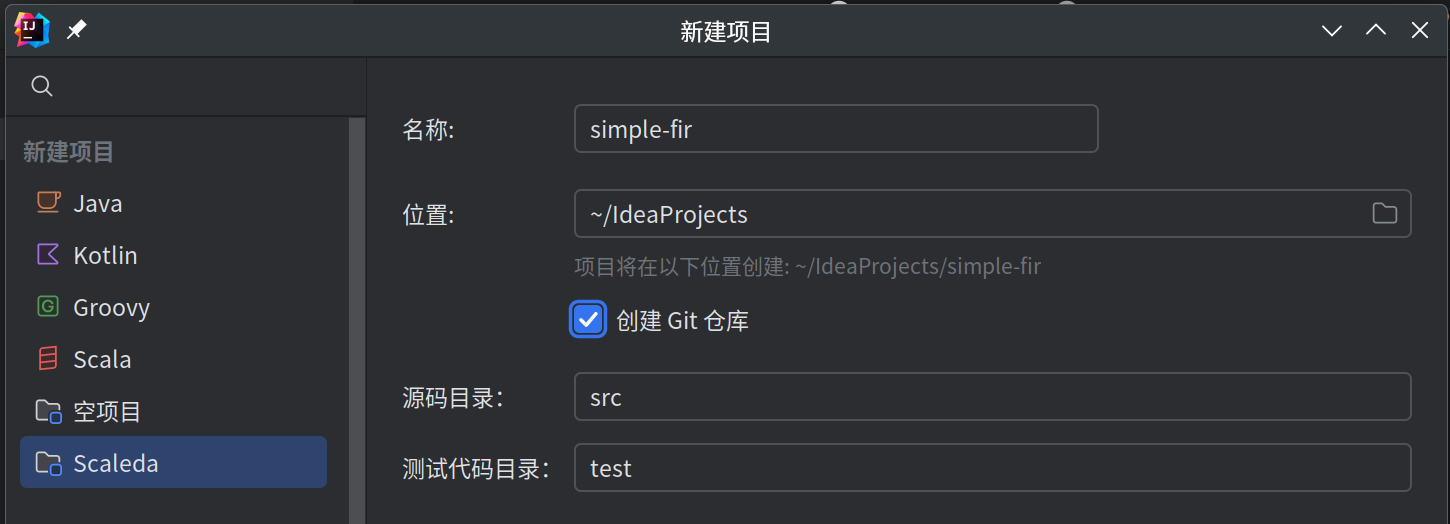
如果在“项目”下没有 Scaleda,可以在 文件 → 新建 → 项目 → 生成器 下的 “Scaleda模块” 中创建项目,也可以使用命令行工具。
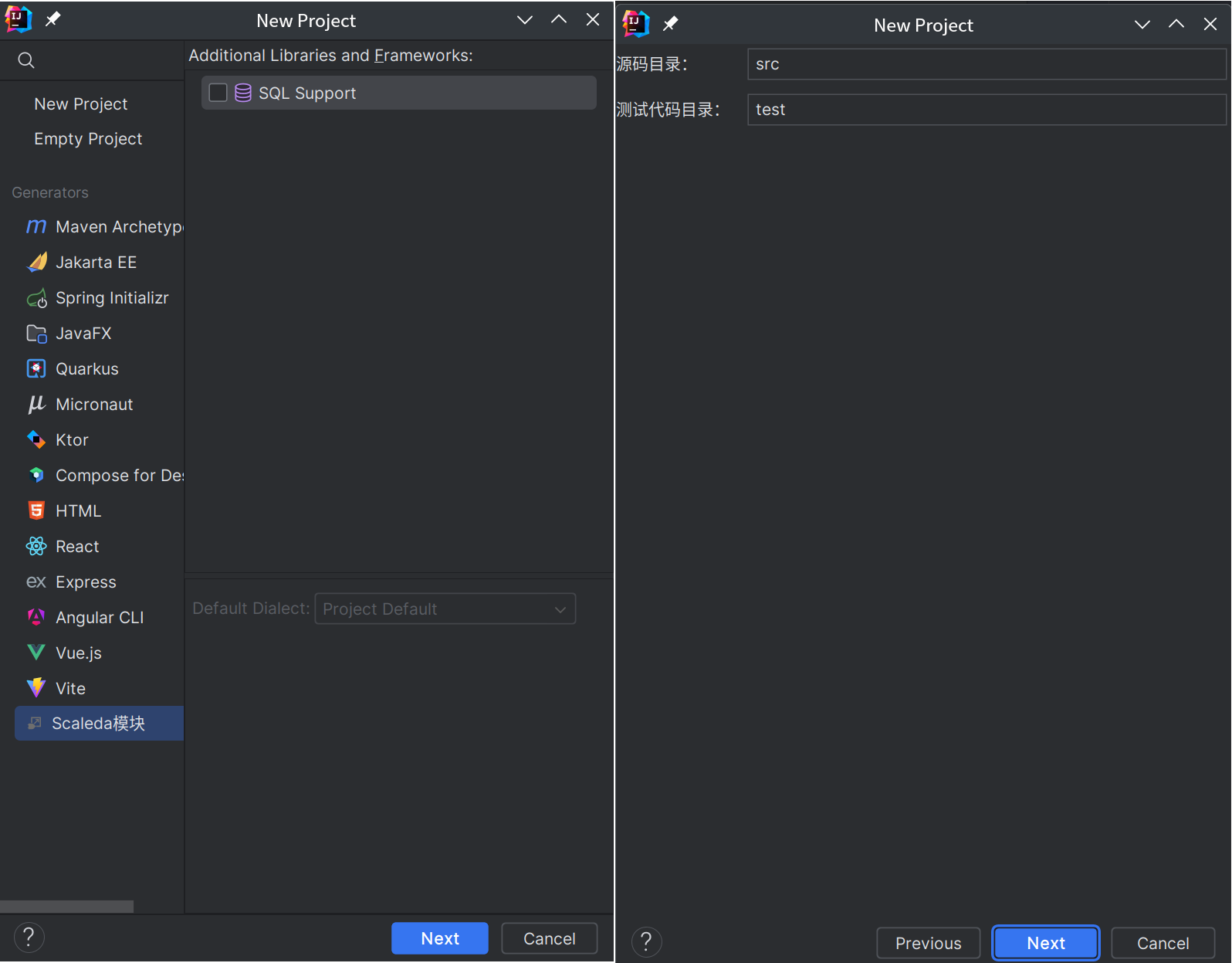
此时创建了两个空文件夹以及项目配置文件 scaleda.yml,内容如下:
---
name: simple-fir
type: rtl
source: src
test: test
从已有代码创建项目
如果您已有 HDL 代码,可以直接新建 scaleda.yml 文件,按照 项目管理 为项目配置路径参数等。
编写 HDL 代码
在 src 文件夹右击 → 新建 → Verilog 文件。输入模块名称 fir 以创建 fir.v 文件。
在 test 文件夹右击 → 新建 → Verilog 文件。输入测试文件名称 fir_tb 以创建对应的仿真 testbench。
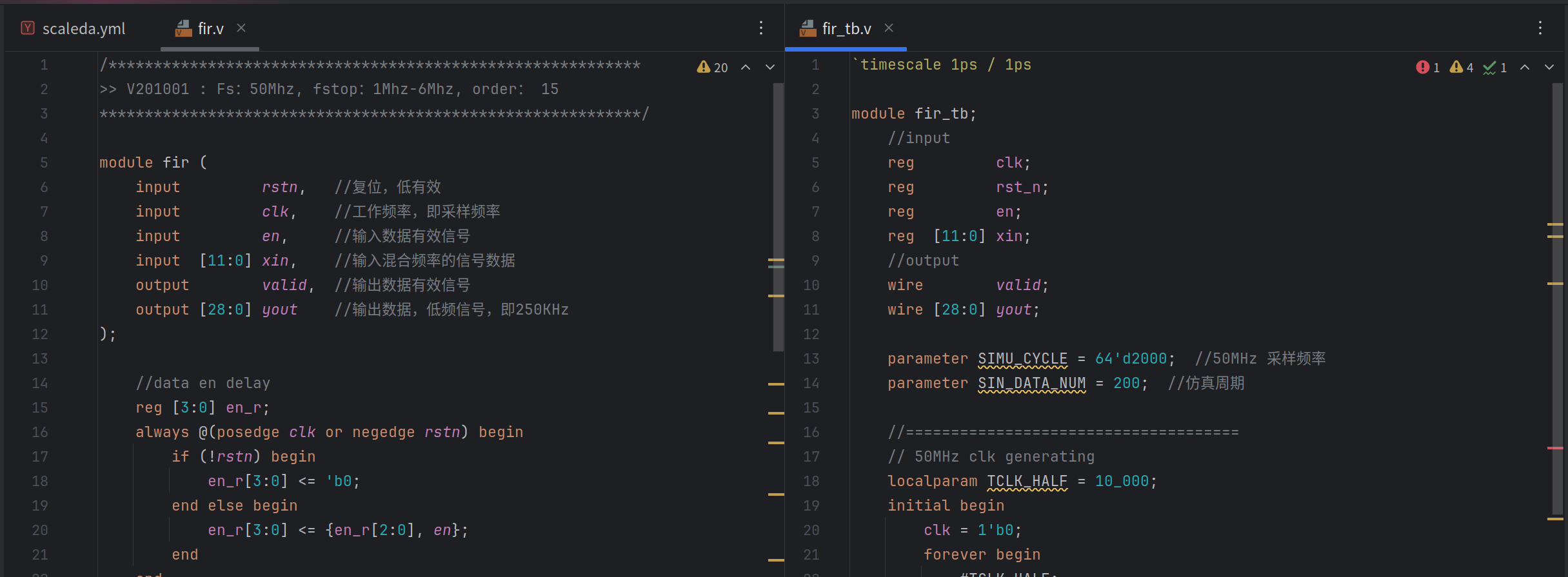
打开支持的文件时,如果您使用的是付费版本的 IDEA,语言服务器将会启动。点击右下角可以查看语言服务器的状态,或重新启动语言服务器。当切换运行配置时,语言服务器会自动重新加载文件列表等信息。
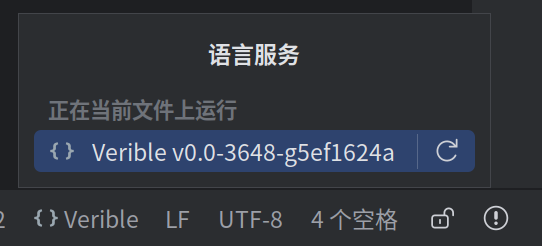
在 设置 → 工具 → Scaleda → Scaleda 语言服务器 中,您可以调整或切换内置的语言服务器,或设置自定义的语言服务器。
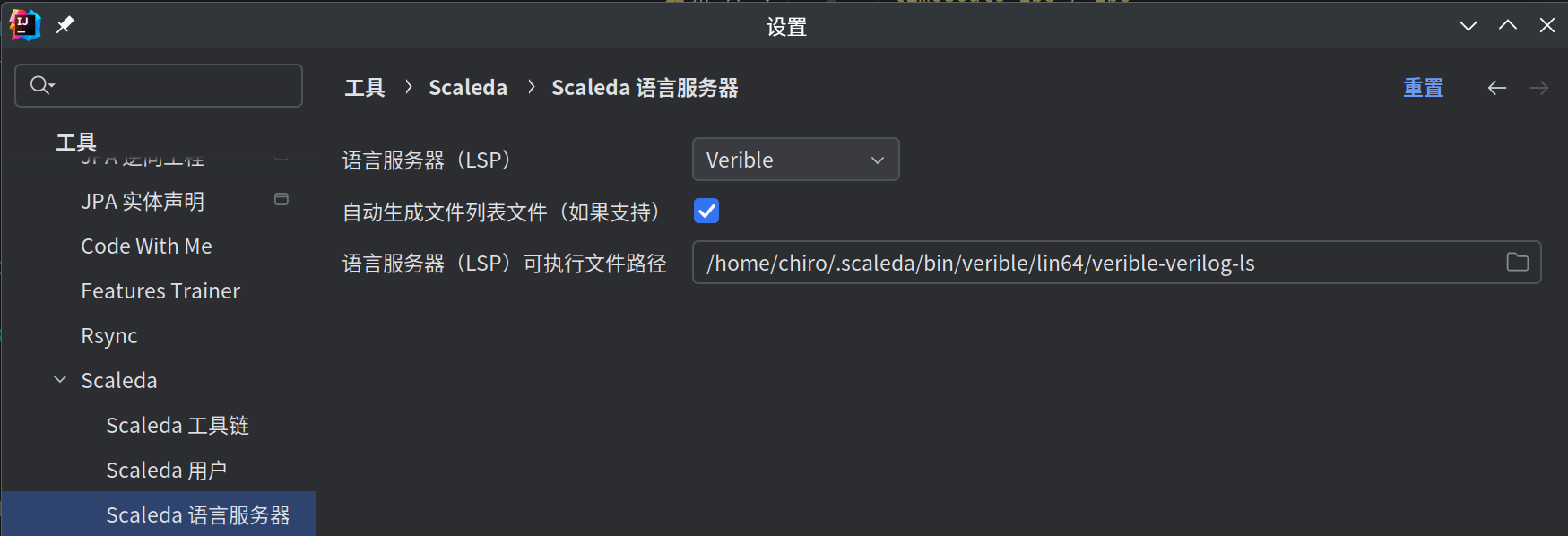
编辑 HDL 代码时,可以使用由语言服务器和 Scaleda 内置逻辑提供的代码补全、语法检查等功能。
目前内置的 HDL 语言支持尚有不完善之处,如果遇到了语法解析错误或代码检查错误的情况,欢迎您在 GitHub Issues 中提出。
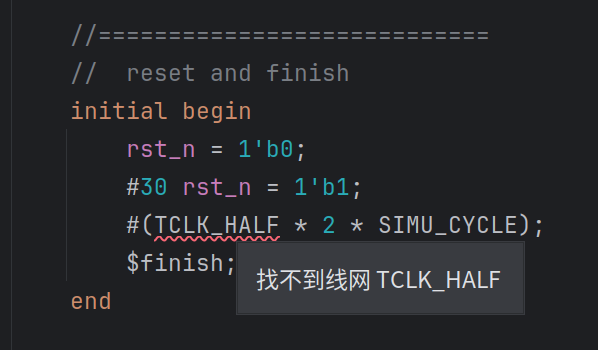
Scaleda 通过 Verible 提供了 Verilog / SystemVerilog 代码格式化功能,并可以在设置中调整格式化选项。
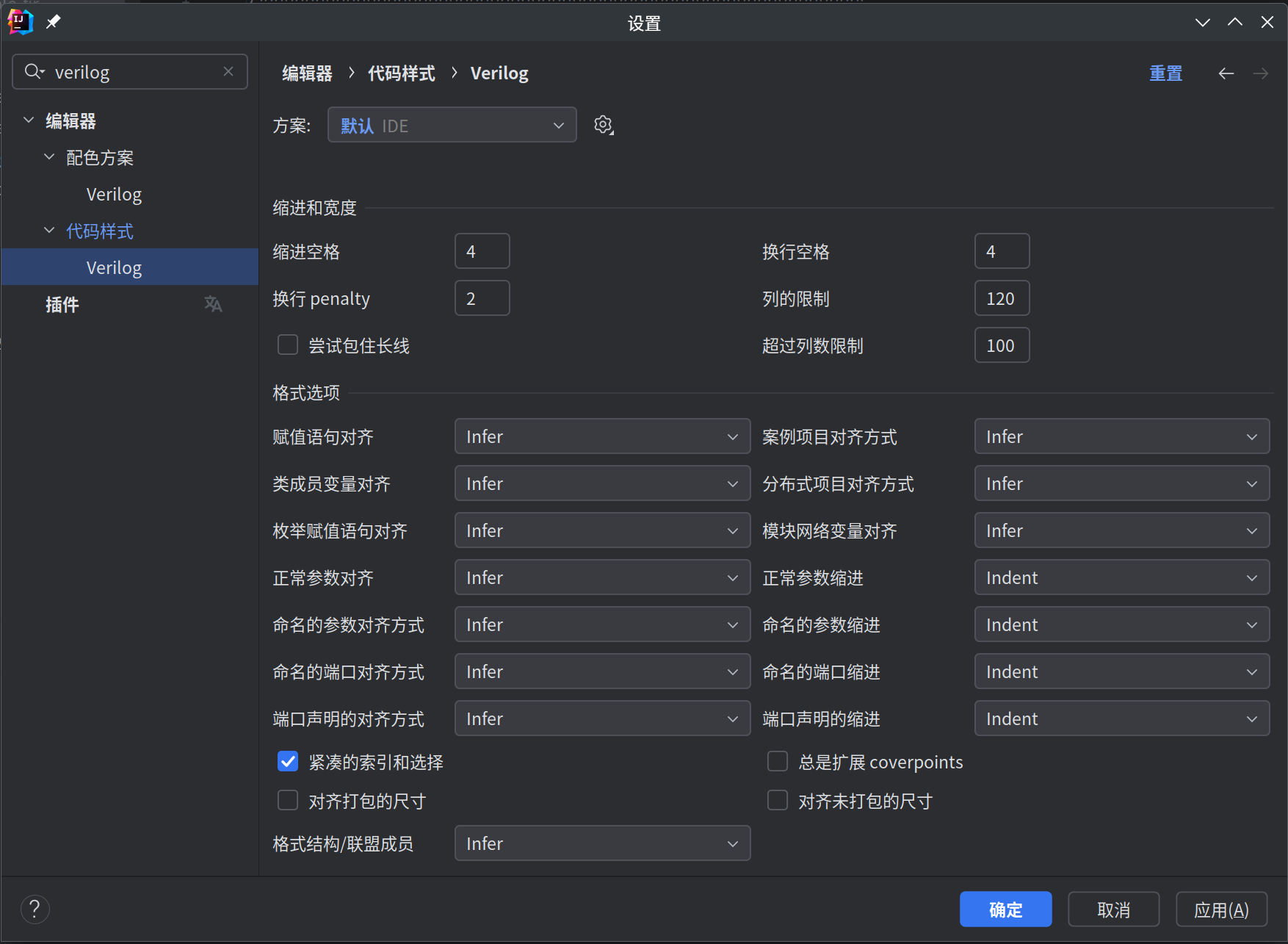
添加工具链
在运行实际的任务之前,需要在全局设置中添加工具链设置。打开 设置 → 工具 → Scaleda → Scaleda 工具链,点击加号以添加工具链。此处添加的两个 Icarus Verilog 和 Vivado 工具链如图。如果支持的工具链在 PATH 中,Scaleda 可能会自动识别并填上路径。完成后可以检查工具链的版本和路径是否正确。
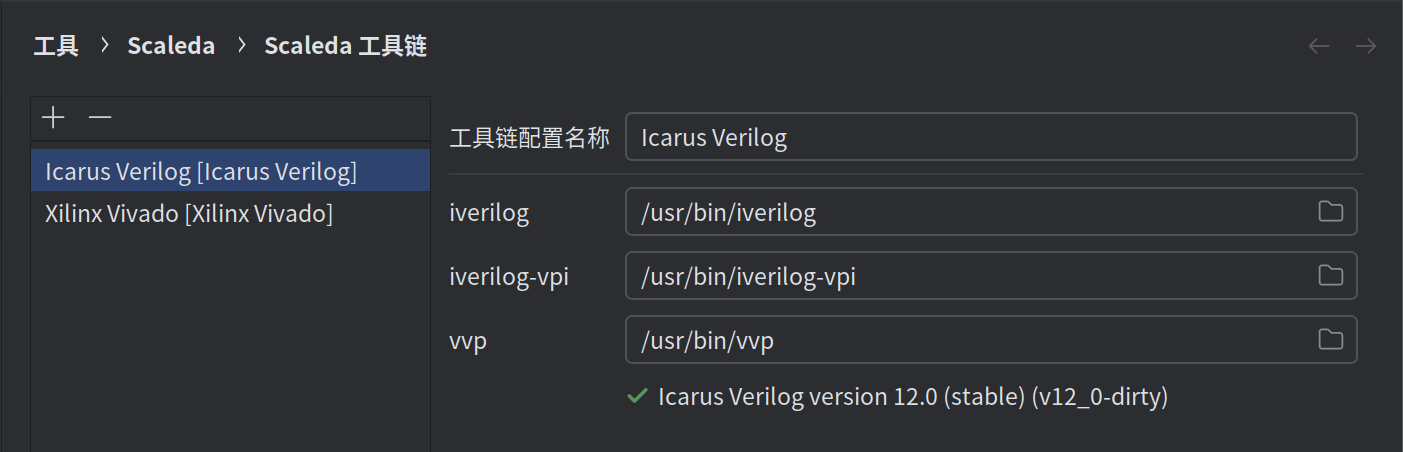
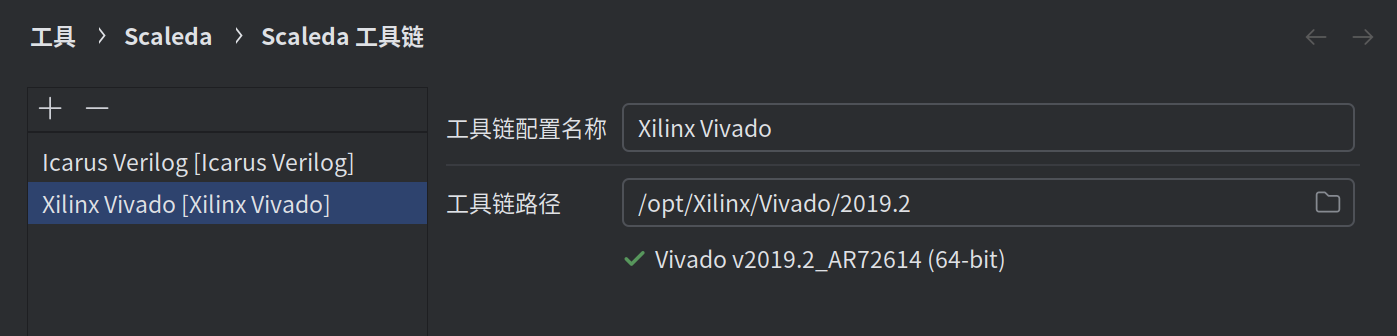
添加目标平台和任务
在右上角的 Scaleda 任务视图中,点击编辑项目以打开项目编辑器添加工具链和任务。
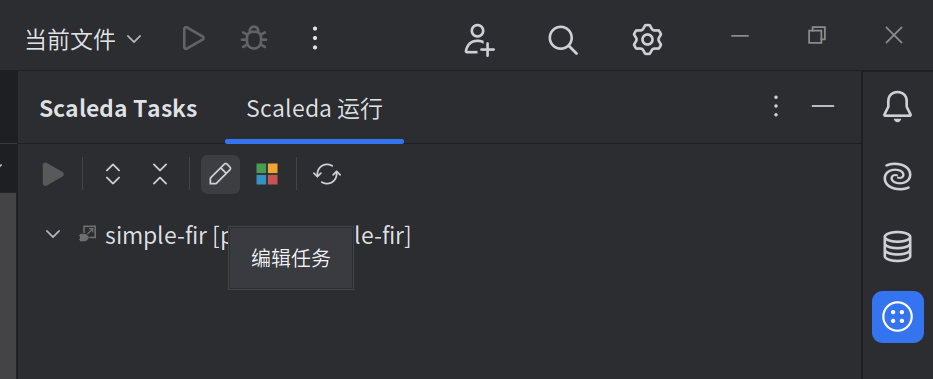
点击项目树根节点,然后点击左上角的加号以添加目标平台。此处选择 Icarus Verilog 作为目标平台以进行仿真,并输入平台名称,然后输入或点击选择设定顶层模块。
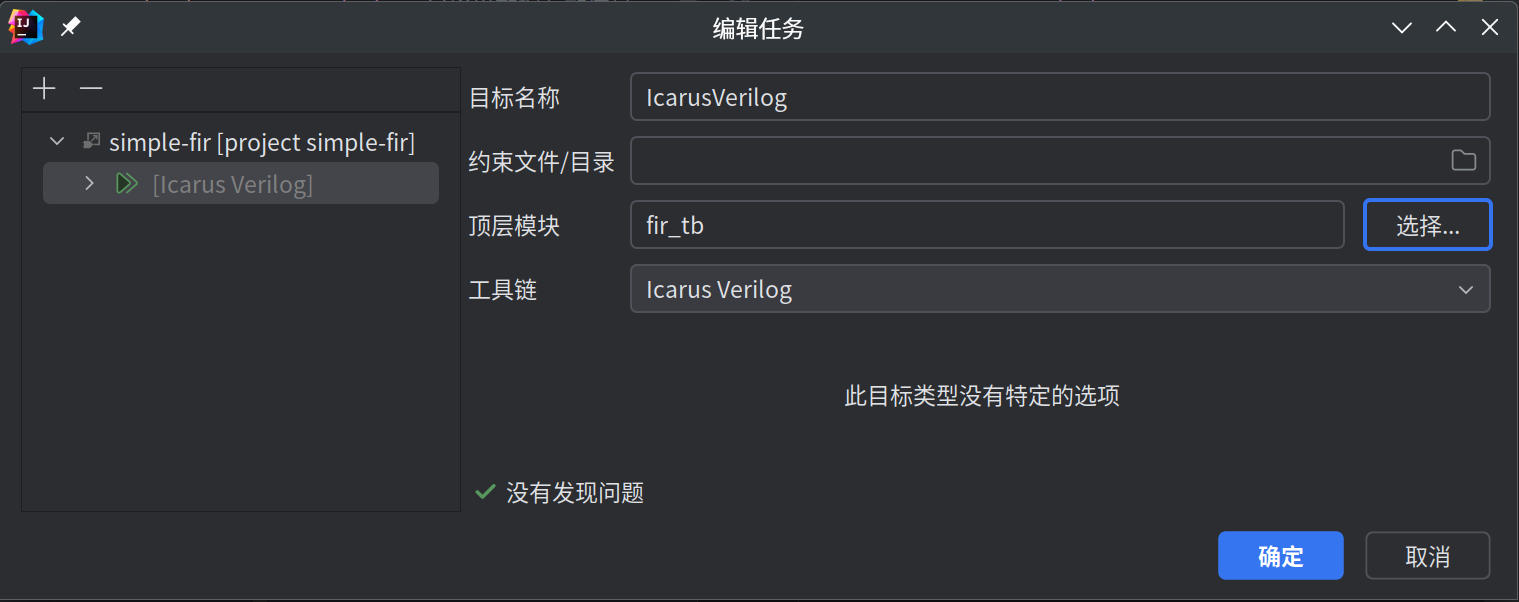
再点击目标平台节点,然后点击左上角的加号以添加任务。此处选择仿真任务。 可以看到,由于上层的目标平台已经选择了顶层模块,因此这里的顶层模块会继承上层的设置。如果此处更改了顶层模块,那么这个任务会覆盖此设置。
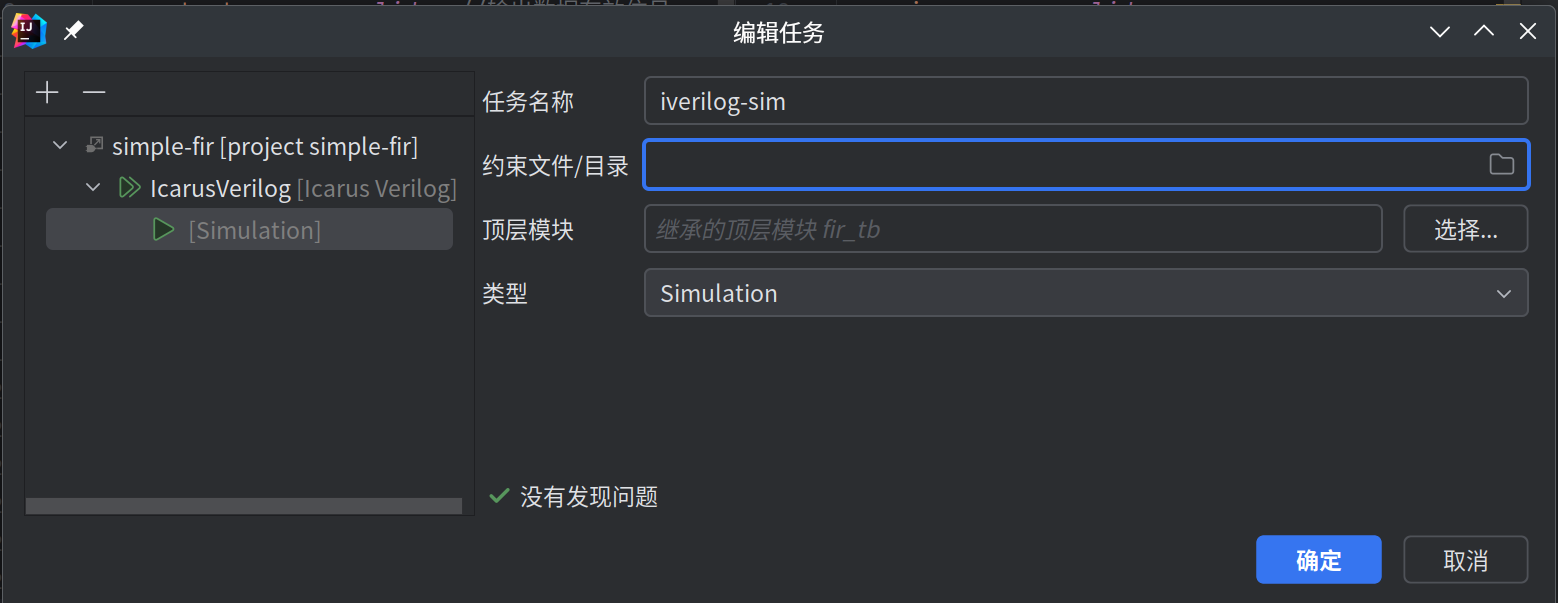
点击确定保存当前项目配置,刷新项目树后,可以看到新添加的目标平台和任务。
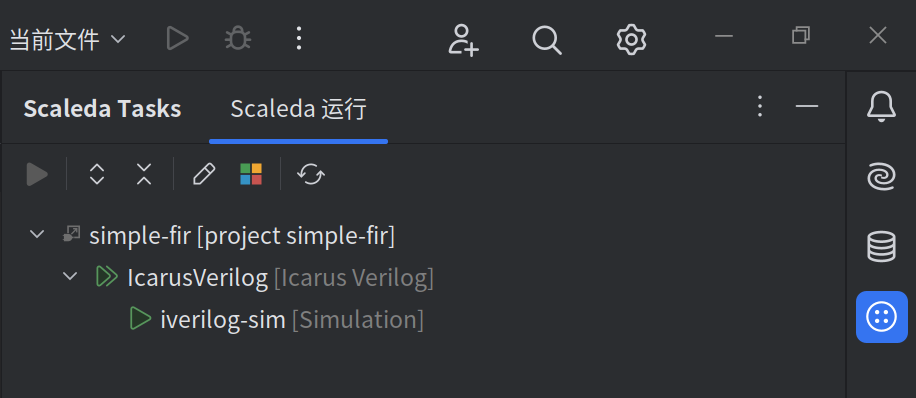
运行 Icarus Verilog 仿真任务
此时双击刚刚添加的仿真任务,Scaleda 会自动运行此仿真任务,并在左下角的任务输出中显示仿真结果。
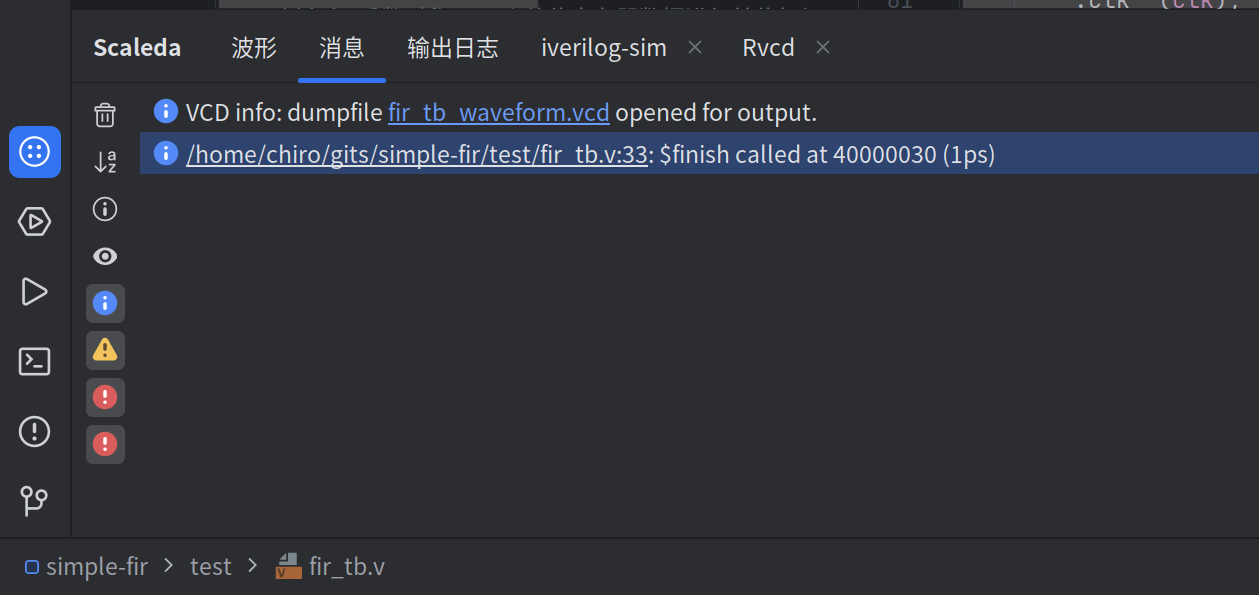
由于在设置中设置了自动打开波形查看器,Scaleda 会在仿真 Icarus Verilog 时自动插入波形导出代码,并在仿真完成后自动打开波形查看器。
被插入后的 fir_tb_generated.v 文件如下:
`timescale 1ps / 1ps
module fir_tb;
initial begin
$dumpfile("fir_tb_waveform.vcd");
$dumpvars;
end
//input
reg clk;
reg rst_n;
// ...
此仿真任务产生的临时文件会被保存在项目根目录下的 .sim/{目标平台}-{任务名称} 文件夹中。
在波形查看器中,添加信号并设置显示格式,即可查看波形图。
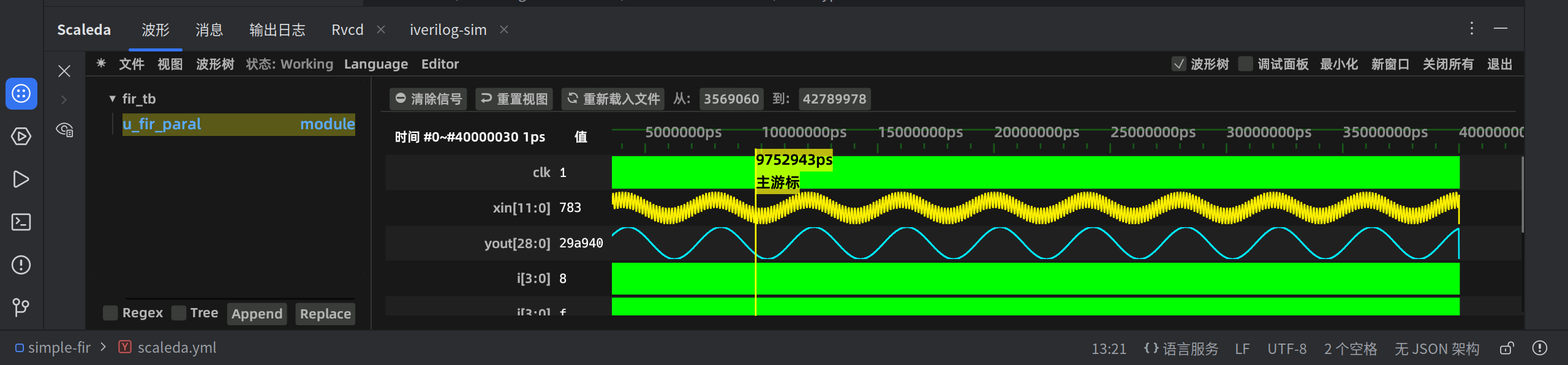
鼠标滚轮、拖动、缩放、右键拖动选择查看范围等,仔细观察波形,查看仿真结果。 如果在嵌入的波形窗口中查看遇到问题,也可以点击左侧工具栏第三个按钮,切换为独立的波形查看器窗口。
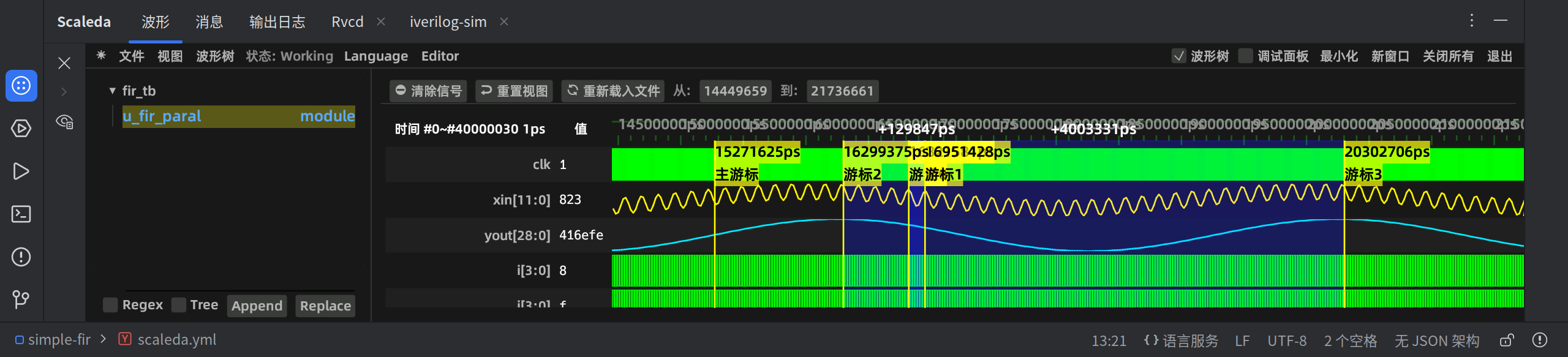
运行 Vivado 任务
💥注意:目前仅测试了 Vivado 2019.2 版本,其余版本暂未测试!
既然仿真通过了,该综合和上板试试了。
在项目编辑器中添加 Vivado 目标平台,然后添加仿真、综合任务和烧写任务,设置器件参数、约束文件、IP 核路径等。添加后的项目结构、约束文件如下:
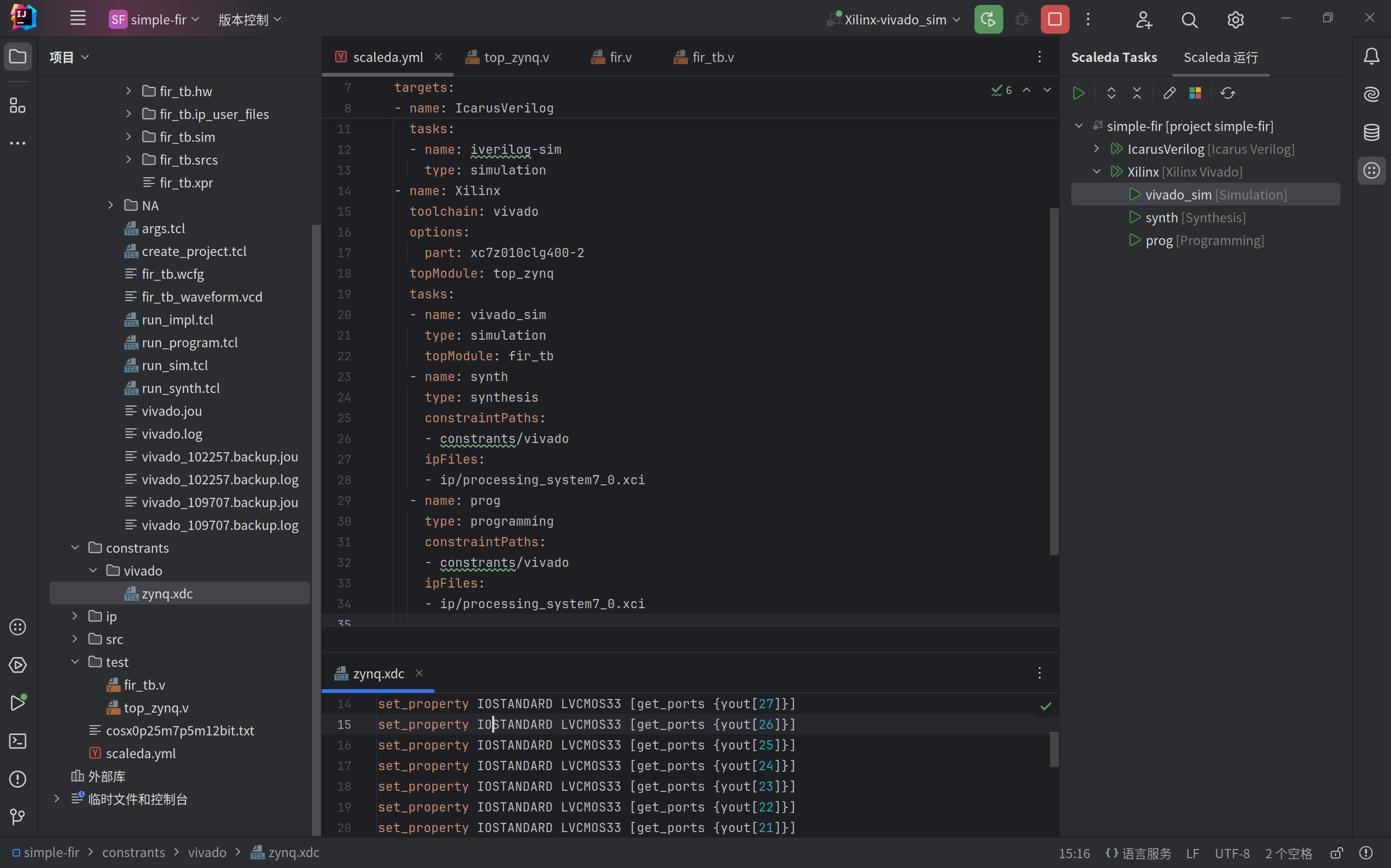
双击 Vivado 仿真任务,调用 Vivado Simulator 进行仿真,查看仿真结果。
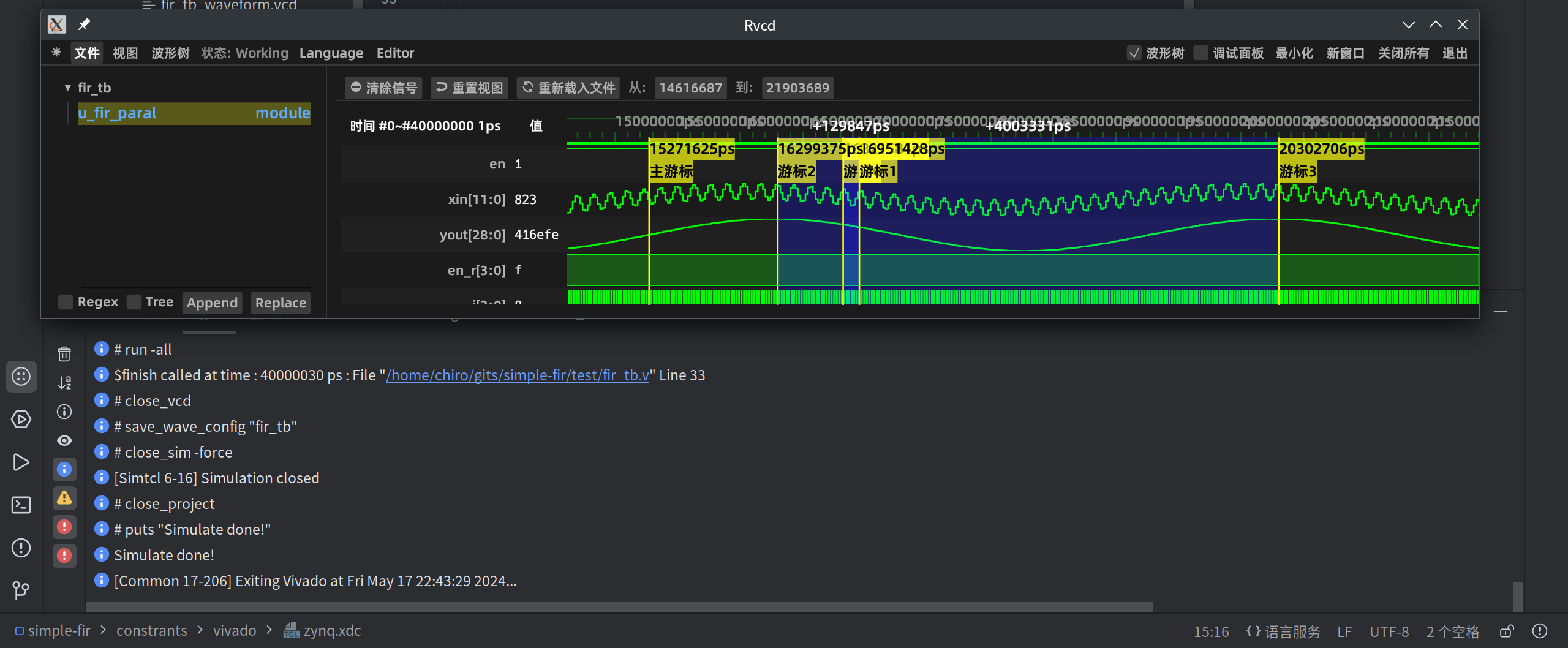
可以看到,Vivado Simulator 仿真结果与 Icarus Verilog 仿真结果一致。
由于这里使用的示例器件是 Zynq7010,且 PL 端没有时钟引脚,于是这里添加了一个 processing_system7_0.xci IP 核,用于提供时钟信号。此 IP 核可以在 Vivado 生成后导出。
添加的用于 Vivado 综合的顶层模块:
module top_zynq (
input [11:0] xin, //输入混合频率的信号数据
output valid, //输出数据有效信号
output [28:0] yout //输出数据
);
wire clk;
wire rst_n;
processing_system7_0 u_zynq (
.FCLK_CLK0(clk),
.FCLK_RESET0_N(rst_n)
);
fir u0 (
.rstn(rst_n),
.clk(clk),
.en(1'b1),
.xin(xin),
.valid(valid),
.yout(yout)
);
endmodule
双击运行综合、烧写任务后,会在 .synth、.impl 文件夹中生成独立的 Vivado 项目。在等待综合和实现完成时,您可以查看生成的 Tcl 脚本、运行日志等。
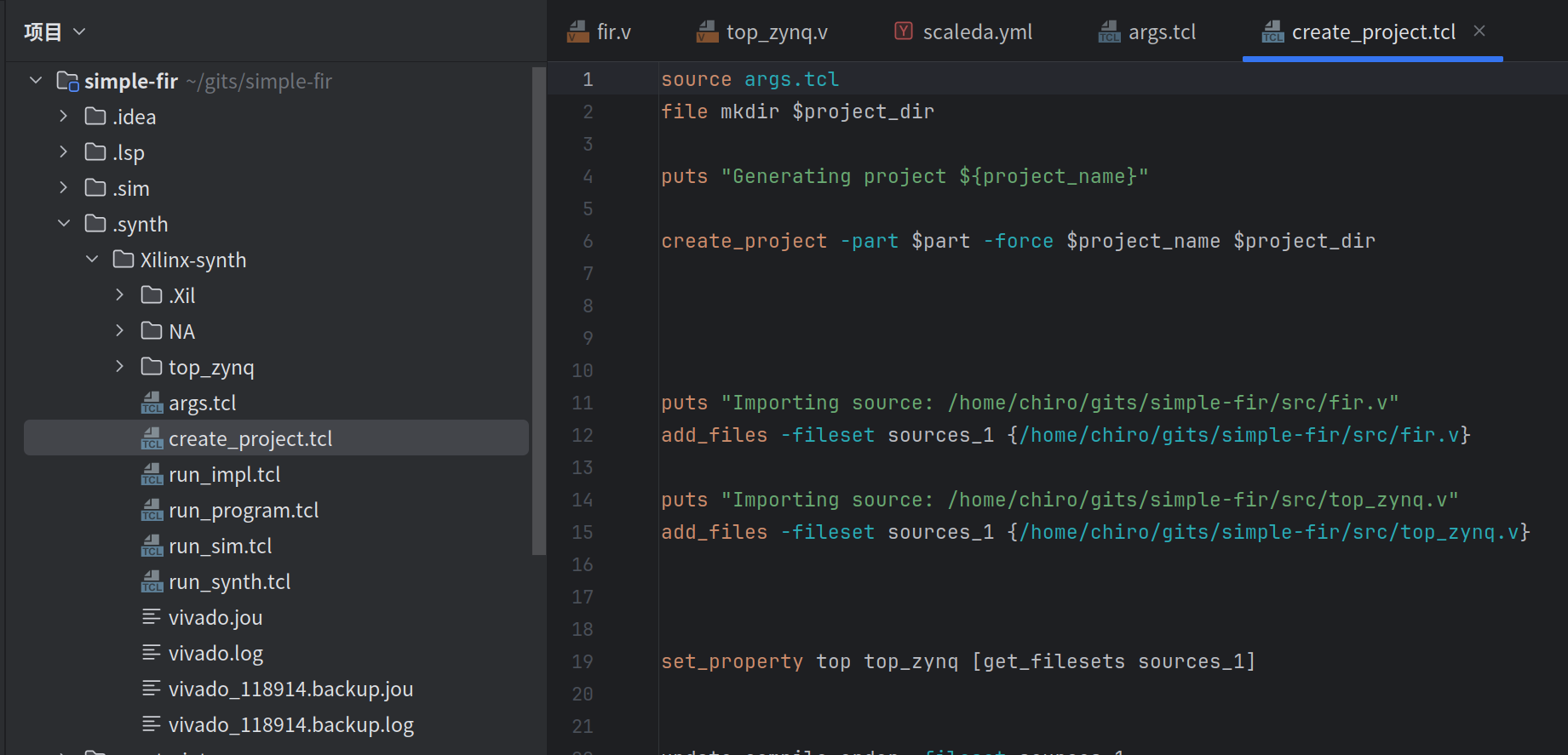
综合和烧写任务的输出结果如下,可以在成功后看到简要的时序报告。烧写任务会走完完整综合、实现流程后直接将比特流下载到连接的开发板上。如果出现无法直接解决的问题,也可以使用 Vivado 打开项目中对应的 .syth/{目标平台}-{任务名称} 或 .impl/{目标平台}-{任务名称} 文件夹查看详细的综合或实现报告。需要注意的是,每次运行任务都会新建 Vivado 项目,于是如果需要修改并测试,可以将其中的 Vivado 项目先拷贝出来。
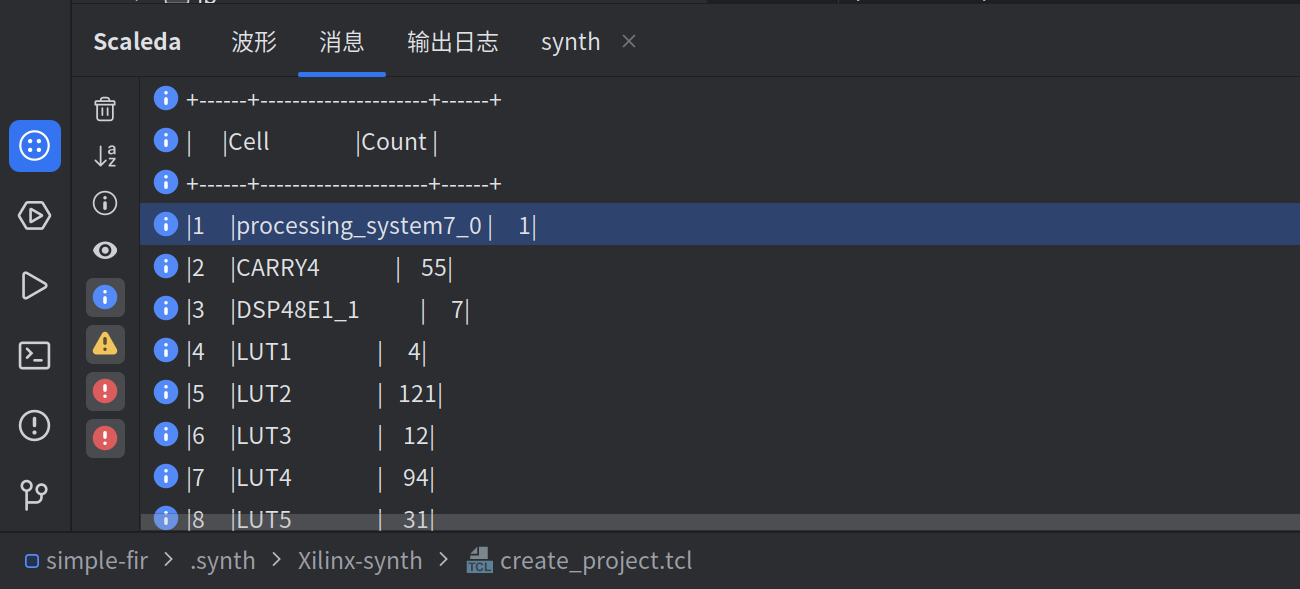
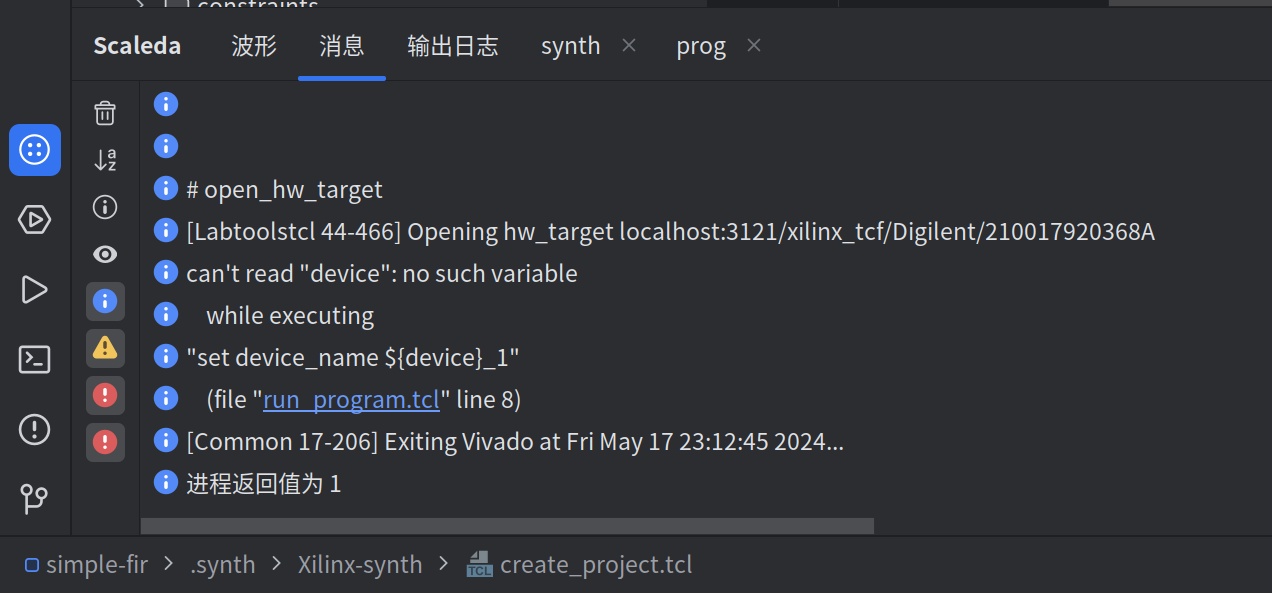
运行其他任务
Scaleda 当前还支持 Yosys、Quartus Prime、Bluespec Compiler 等工具链,使用方式与 Vivado 类似,您可以尝试添加这些工具链并运行任务。一个使用 Bluespec Compiler 的示例项目如下图:
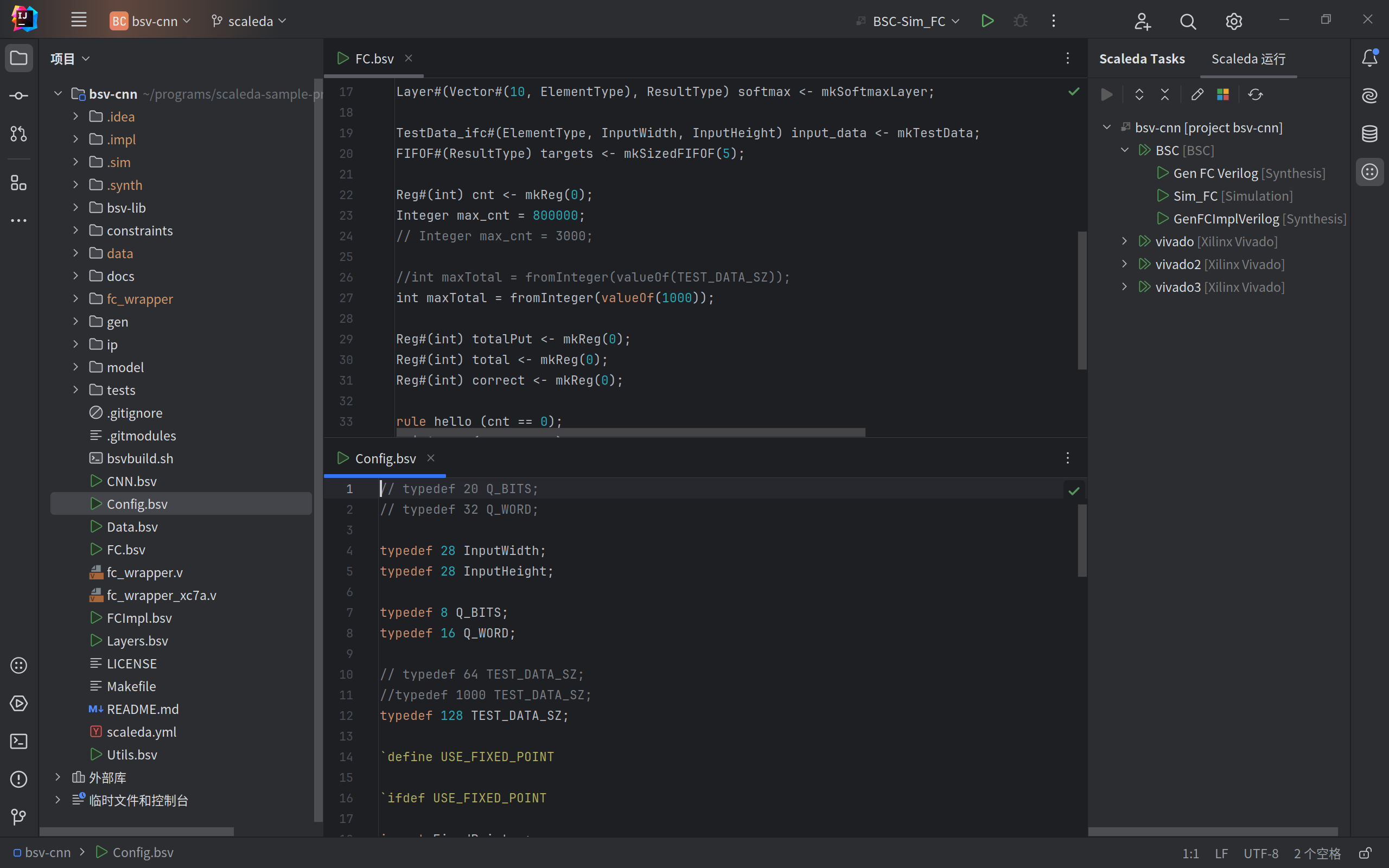
运行远程任务
如果您的电脑性能不足,或者本地没有工具链而需要在远程服务器上运行任务,可以使用 Scaleda 的服务器模式。
💥注意:目前此功能仍在测试中!目前的实现方案在运行时可能出现各种性能、兼容性问题。
(可选)在服务器上生成并设置 JWT 参数:
# RSA 公钥和私钥
export JWT_RSA_PUBLIC_KEY=...
export JWT_RSA_PRIVATE_KEY=...
# 启用 JWT 认证
export AUTH_ENABLE=1
# 上述环境变量也可以写在执行目录下的 .env 文件中,不需要 export 命令
然后启动服务器:
$ alias scaleda='java -jar /path/to/scaleda-kernel.jar'
# 查看帮助
$ scaleda --help
# 启动服务器
$ scaleda remote serve
23:21:24.212 [main] INFO scaleda-kernel - [ScaledaShellMain.scala:78 main] This is Scaleda-CLI, an EDA tool for FPGAs
23:21:24.568 [main] INFO scaleda-kernel - [ScaledaShellMain.scala:105 main] No project config detected!
23:21:25.014 [server-main-rpc-server-thread] INFO scaleda-kernel - [RpcPatch.scala:59 getStartServer] scaleda grpc server serve at port 20051
在客户端的 IDEA 设置中,进入 工具 → Scaleda → Scaleda 用户,点击加号创建新的凭据,然后在登录窗口中登录和注册。用户的登录凭据被保存在服务器的数据库中,客户端只保存了一个 token,用于验证用户身份。
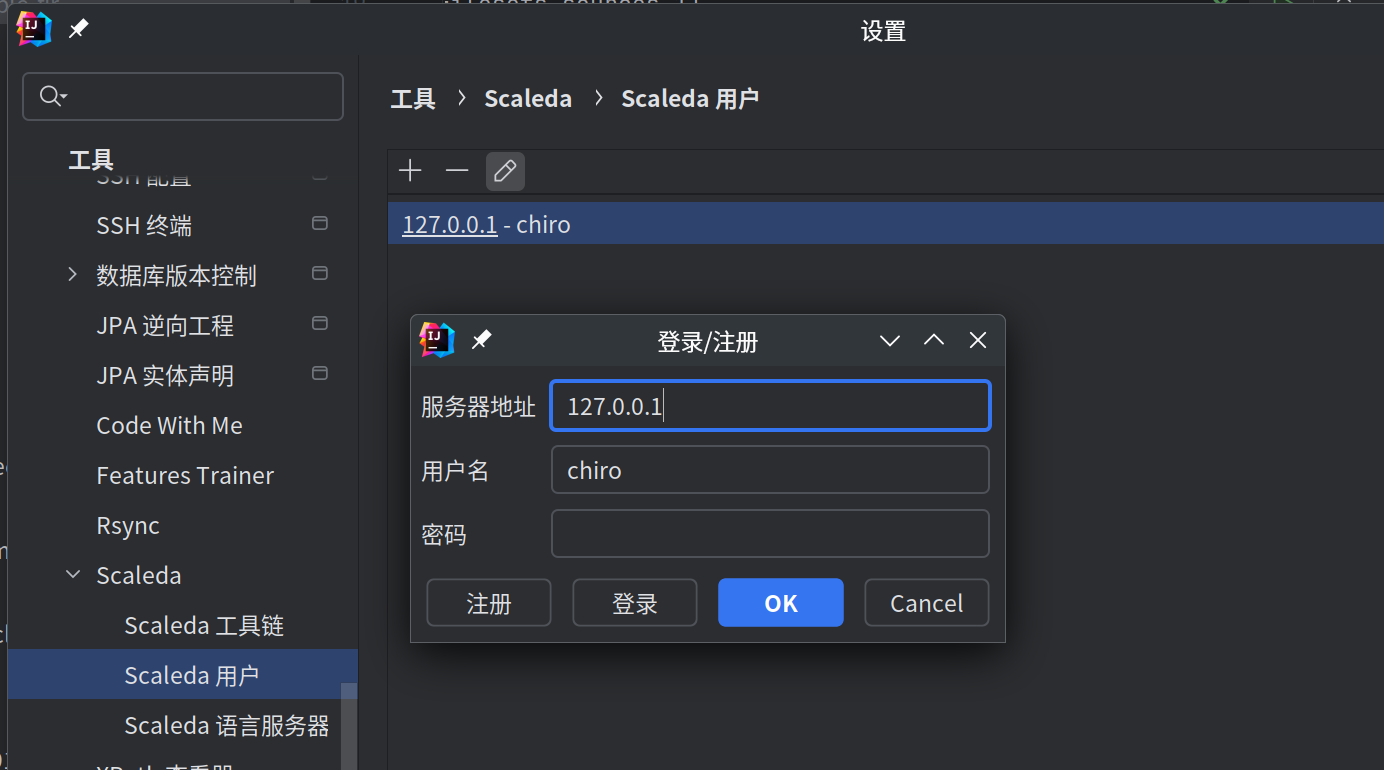
首先新建一个新的任务(或是复用之前的任务),双击以创建一个 IDEA 格式的运行配置,编辑此运行配置,指定服务器和远程工具链,然后运行此任务。
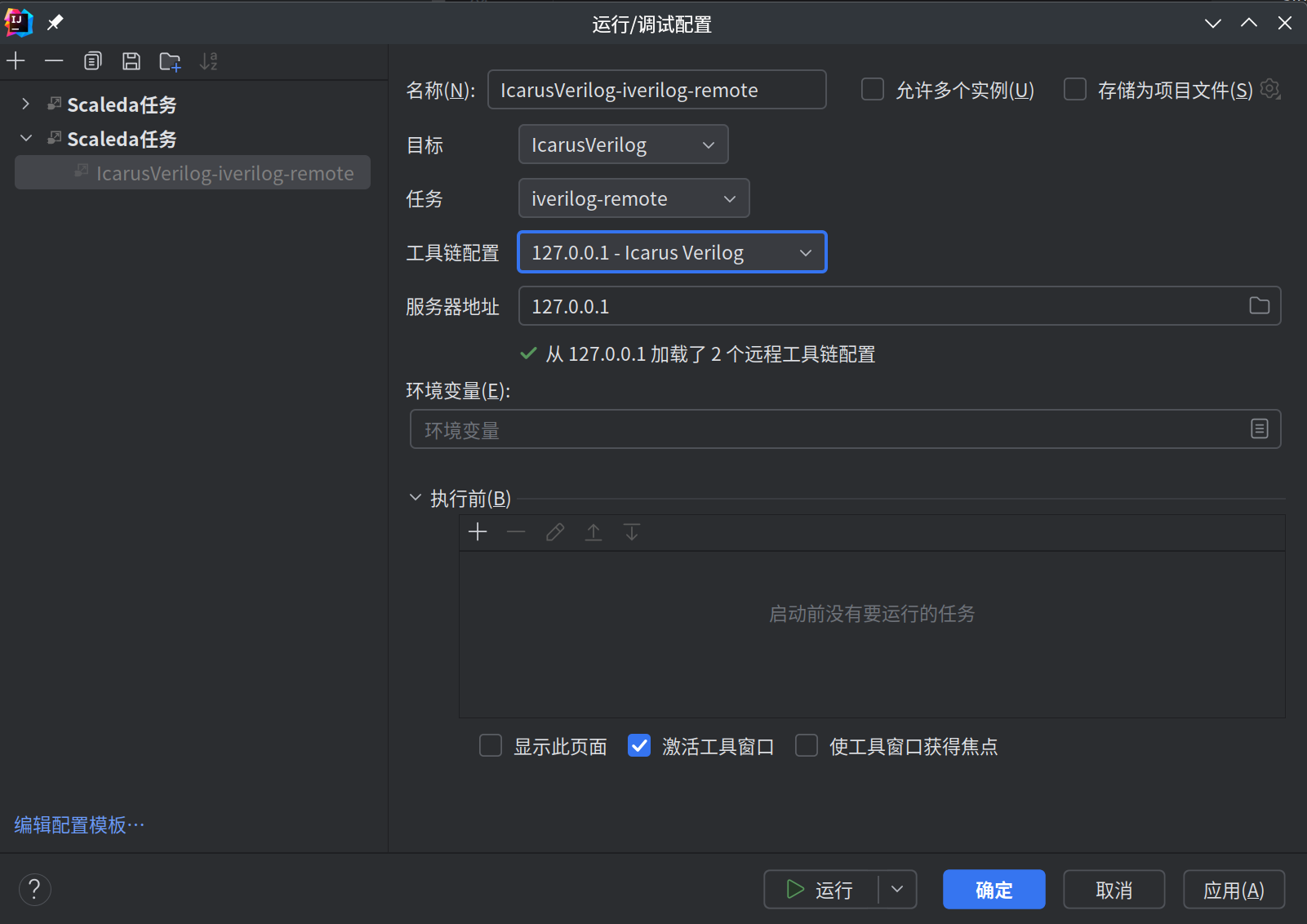
其原理大致为服务器端通过 gRPC 网络信道挂载一个客户端的文件系统,对配置进行路径、文件内容、输出数据等进行文本替换,即可实现不上传整个项目到服务器上且运行远程任务,而表现与本地执行基本一致。

